
Gboard is het vernieuwde toetsenbord van Google dat ernaar streeft het beste toetsenbord voor Android te worden. In feite is het dat waarschijnlijk al. We hebben het er vaak over gehad hoe nuttig schrijftijd is. En nu gaan we het hebben over een andere functie waarmee we het schrijven kunnen versnellen. Het gaat erom hoe schrijf snel hoofdletters in Gboard.
Aanraaktoetsenborden kunnen op een dag zelfs verbeteren op fysieke toetsenborden. Op een aantal belangrijke punten zijn ze al beter. Bijvoorbeeld de swipe schrijven het is niet mogelijk om dit op een fysiek toetsenbord te doen. Over het algemeen brengt het gebruik van fysieke toetsenborden meestal niet de autocorrectie, wat ertoe leidt dat we moeten handmatig accenten en hoofdletters invoeren.
Schrijf snel hoofdletters in Gboard
Voor informeel schrijven is het aanraaktoetsenbord waarschijnlijk al nuttiger dan het fysieke toetsenbord. Maar als het gaat om formeel schrijven waar geen fouten mogen worden gemaakt, heeft het gebruik van het aanraaktoetsenbord enkele nadelen. Accenten verschijnen niet altijd wanneer ze nodig zijn, hoofdletters verschijnen aan het begin van elke zin, maar het toetsenbord kan niet herkennen wanneer we een eigennaam schrijven.
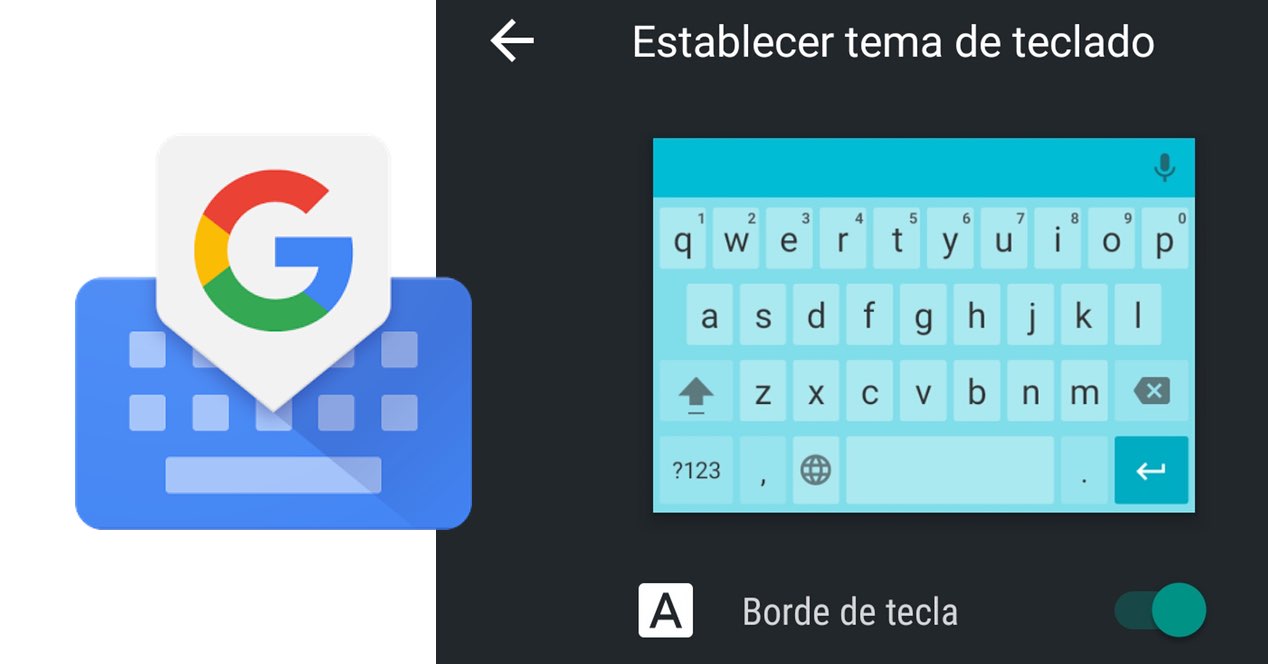
Tenminste niet altijd. Dit leidt ertoe dat we soms handmatig op het aanraaktoetsenbord moeten typen. Letter bij letter. Maar dankzij Gboard, we hebben steeds meer functies die alle soorten schrijven vergemakkelijken met onze Android, zowel het schrijven van informele teksten als het schrijven van formele teksten.
Als we gebaren schrijven op onze mobiel gebruiken en we willen schrijf vrijwillig een hoofdletter, hebben we een truc om dit gemakkelijk te doen in Gboard. Normaal gesproken is dat wanneer we gebaren schrijven gebruiken, omdat we niet op de verschillende toetsen op het toetsenbord kunnen drukken, waarschijnlijk omdat we het toetsenbord met één hand gebruiken. Als dit het geval is, is het iets dat ons tijdens het schrijven veel vertraging zal opleveren als we op de hoofdlettertoets moeten drukken en vervolgens op de bijbehorende letter.

Maar met Gboard, hoeven we alleen een gebaar te gebruiken om een hoofdletter in te voeren. Drukken met de Shift-toets (hoofdletters) en door naar een willekeurige toets te schuiven, kunnen we handmatig een hoofdletter invoeren waar we maar willen. Nog een kleine Gboard-truc die erg goed is om te weten als we dit toetsenbord gebruiken, en dat maakt het een geweldige optie voor het schrijven van elk type tekst.